| Arra törekszünk, hogy lokalizálni honlapunkon minél több nyelven lehetséges, de ez az oldal jelenleg gépi fordítása a Google Translate. | szorosan |
-
-
termékek
-
erőforrások
-
támogatás
-
cég
-
Javítsa ki a Fotók alkalmazással kapcsolatos problémákat a Windows 10 rendszerbenFix Photos app issues in Windows 10
Által Chris Október 12, 2019photos, windows 10 issues, windows image viewerNo Comments
A Windows Photos alkalmazásproblémáinak kijavításához olvassa el az alábbi megoldásokat.
A Fotók alkalmazás lehetővé teszi a számítógépre és az USB meghajtókra mentett képek megtekintését. Ez helyettesíti a Windows Photo Viewer szoftvert, amely a régi képnézegető volt.
Ha Ön azon felhasználók egyike, akiknek problémái vannak a Fotók alkalmazással, kérjük, olvassa el az alábbi lépéseket.
Szerencsére a megoldások itt vannak és könnyen alkalmazhatók!
Lássunk neki:
1. lépés: Frissítse a Fotók alkalmazást
Ez a legalapvetőbb és legegyszerűbb javítás, amelyet alkalmazhatott.
Ha a Fotók alkalmazás nem működik.
A fejlesztők lemásolják a problémát, különösen akkor, ha tudják, hogy vannak olyan felhasználók, akiknek már problémája van. Ezután kiadnak egy új frissítést az adott alkalmazás számára a probléma megoldása érdekében.
1. Kérjük, nyissa meg a Start és írja Microsoft Store
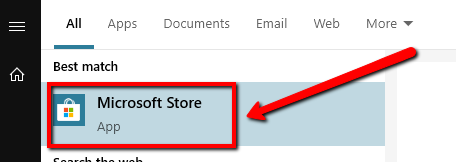
2. Nyissa meg a Windows 10 Photos tárolóoldalát
3. Ellenőrizze a frissítéseketHa elérhető új frissítés, akkor automatikusan települ
2. lépés: Frissítse a Windows rendszert
Ha a fenti lépések végrehajtásával nem sikerül megoldani a problémát. A Windows Photos alkalmazásproblémák megoldásához frissítse a Windows rendszert.
A Windows frissítés javításokat kínál az operációs rendszer általános hibáira és problémáira. Nem csak, hanem biztonsági javításokat is kínál a rendszeréhez.
1. Kérjük, lépjen a Start oldalára
2. Írja be a Frissítések keresése lehetőséget
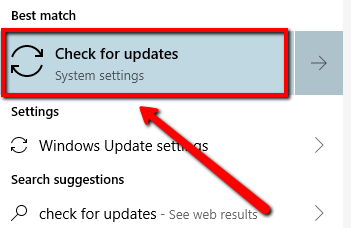
3. Válassza ki a felső eredményt, és kattintson a Frissítések keresése gombra
3. lépés: Futtassa a hibaelhárítót
A Microsoft létrehozott egy hibaelhárítót a Windows operációs rendszer számára. Ez a hibaelhárító automatikusan megkeresi a számítógépen lévő problémákat, és javítja azokat.
1. Kérjük, nyissa meg a Beállításokat
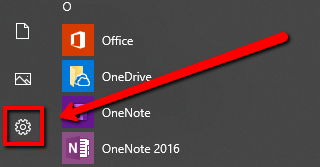
2. Lépjen a Frissítés és biztonság elemre
3. Válassza a Hibaelhárítás lehetőséget
4. Válassza a Windows Store alkalmazásokat, majd a Futtassa a hibaelhárítót lehetőséget
5. A folyamat befejezéséhez és a számítógép újraindításához kövesse a képernyőn megjelenő utasításokat
4. lépés: Javítsa meg a Fotók alkalmazást
Ha a Fotók alkalmazás problémája továbbra is fennáll a számítógép újraindítása után. Megpróbálhatja javítani a Fotók alkalmazást is, kérjük, olvassa el az alábbi lépéseket.
1. Kattintson a jobb gombbal a Start menüre
2. Nyissa meg az Alkalmazások és szolgáltatások menüpontot
3. Görgessen le a Microsoft Photos a listában, és válassza ki
4. Ezután kattintson a Speciális beállítások elemre
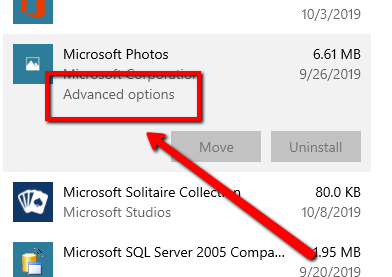
5. Kattintson a Javítás elemre
5. lépés: Javítsa meg a nyilvántartást
Ha a probléma továbbra is fennáll, azt javasolnám, hogy ellenőrizze
kibocsátási nyilvántartás.Lehet, hogy a nyilvántartása sérült; tehát te vagy
ezt a kérdést.Itt adhatnék lépésről lépésre az utasításokat, hogy ezt megtehessem. A lépések azonban kissé bonyolultak, és tönkretehetik a regisztrációt.
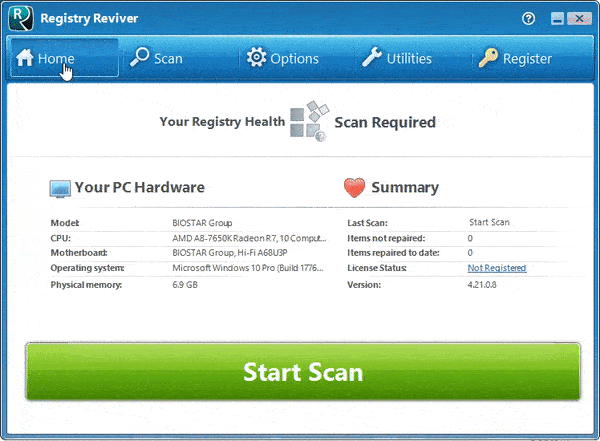
Töltse le a Registry Reviver-t INGYEN.
Azt javaslom, hogy ellenőrizze számítógépét a Registry Reviver segítségével
ingyenes.A Registry Reviver megvizsgálja a rendszerleíró adatbázisban szereplő problémákat. Így a program futtatásával megoldható ez a probléma.
Was this post helpful?YesNoIngyenes Illesztőprogram frissítések
Frissítse illesztőprogramjait kevesebb mint 2 perc alatt, hogy jobban élvezze PC teljesítmény - Ingyenes.
Ingyenes Illesztőprogram frissítések
Frissítse illesztőprogramjait kevesebb mint 2 perc alatt, hogy jobban élvezze
PC teljesítmény - Ingyenes.
Nem találja a választ?Kérdés, hogy a szakértői közösség a világ minden tájáról, és választ kapni, nincs idő egyáltalán.most relevant Friss cikkek Copyright © 2025 Corel Corporation. Minden jog fenntartva. Használati feltételek | Magánélet | CookiesRögzítse a Pinteresten